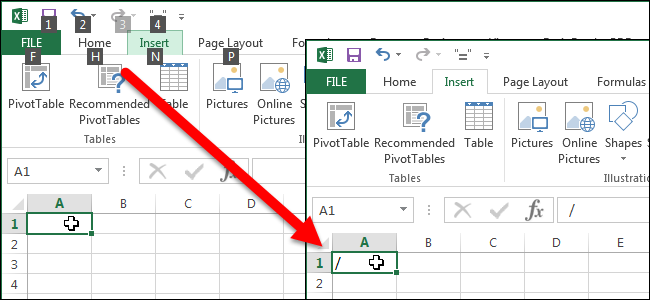
По умолчанию, нажатие на клавишу с символом «/» (слэш) отображает подсказки клавиш для вызова команд ленты меню в Excel. А как быть, если нужно ввести этот символ в ячейку? Есть способ изменить настройки и сделать так, чтобы нажатие клавиши с символом «/» вводило в ячейку соответствующий символ.
Примечание переводчика: На самом деле автор статьи малость не договаривает. Подсказки клавиш отображаются только в том случае, если вы нажимаете данную клавишу просто при выделенной ячейке (т.е. без мигающего внутри курсора). Если попробовать ввести «/» при мигающем курсоре, то все прекрасно получается. Тем не менее, представленную в этой статье информацию Вам будет полезно знать.
Итак, чтобы отключить активацию подсказок клавиш для вызова команд ленты меню при нажатии клавиши с символом «/», перейдите на вкладку Файл (File).
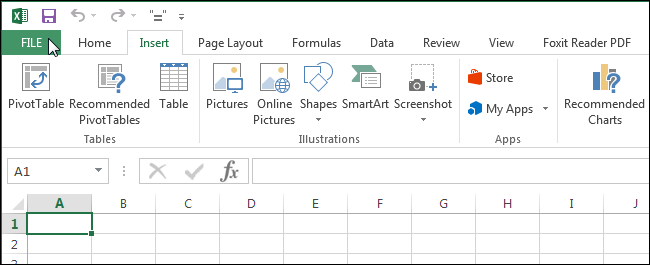
В меню слева нажмите Параметры (Options).
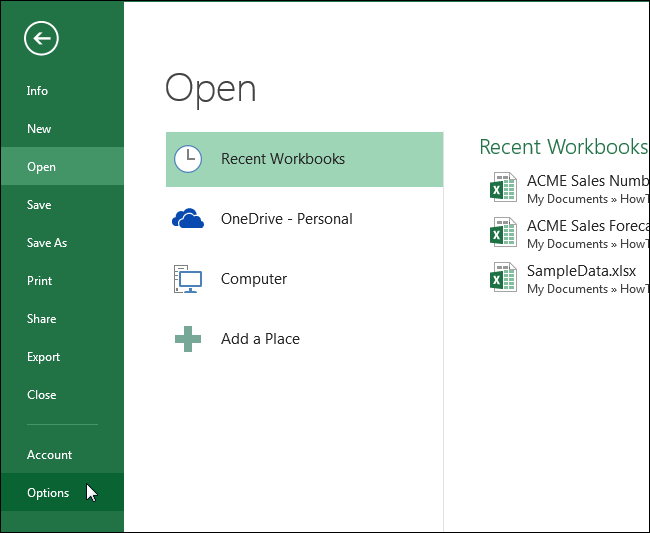
В левой части диалогового окна Параметры Excel (Excel Options) нажмите Дополнительно (Advanced).
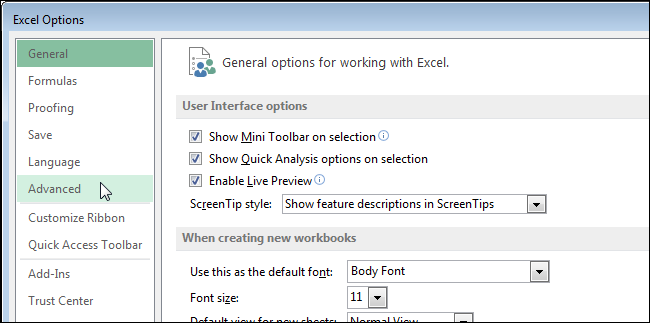
В группе параметров Совместимость с Lotus (Lotus compatibility) в поле Клавиша перехода в меню Microsoft Excel (Microsoft Excel menu key) измените символ на любой другой, например, на тильду (~) или на гравис (`). В общем выберите символ, который Вы не используете в работе с ячейками.
Нажмите ОК, чтобы сохранить изменения и закрыть диалоговое окно Параметры Excel (Excel Options).
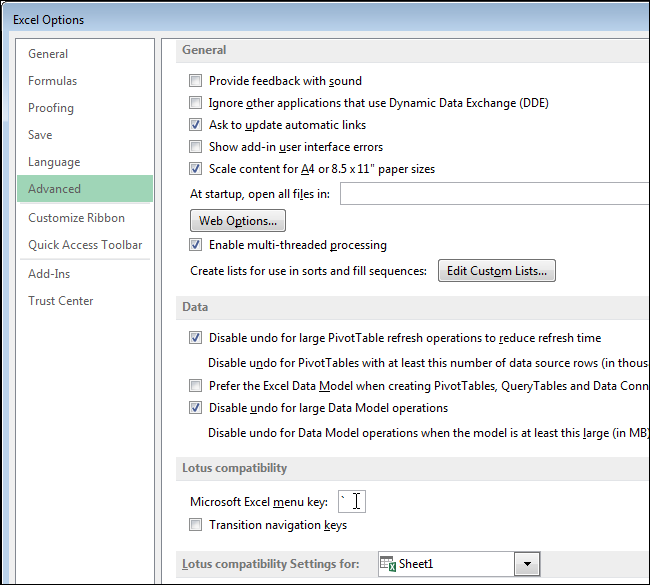
Теперь Вы спокойно можете вводить символ «/» в ячейки своего листа.
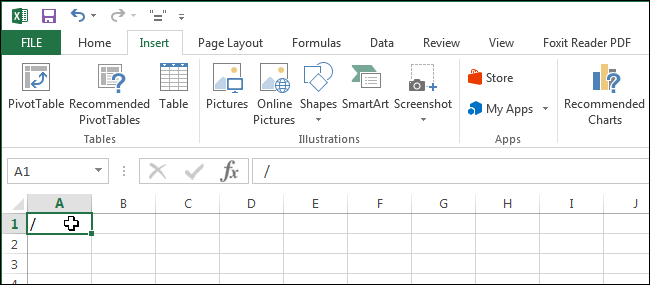
В то же время, символ, который Вы указали в поле Клавиша перехода в меню Microsoft Excel (Microsoft Excel menu key), теперь ввести в ячейку не получится.
Урок подготовлен для Вас командой сайта office-guru.ru
Источник: http://www.howtogeek.com/220869/how-to-enable-typing-slashes-in-cells-in-excel/
Перевел: Антон Андронов
Правила перепечатки
Еще больше уроков по Microsoft Excel















